Preguntas frecuentes XolidoSign Professional y Corporate
¿Cómo realizar un circuito de operaciones?
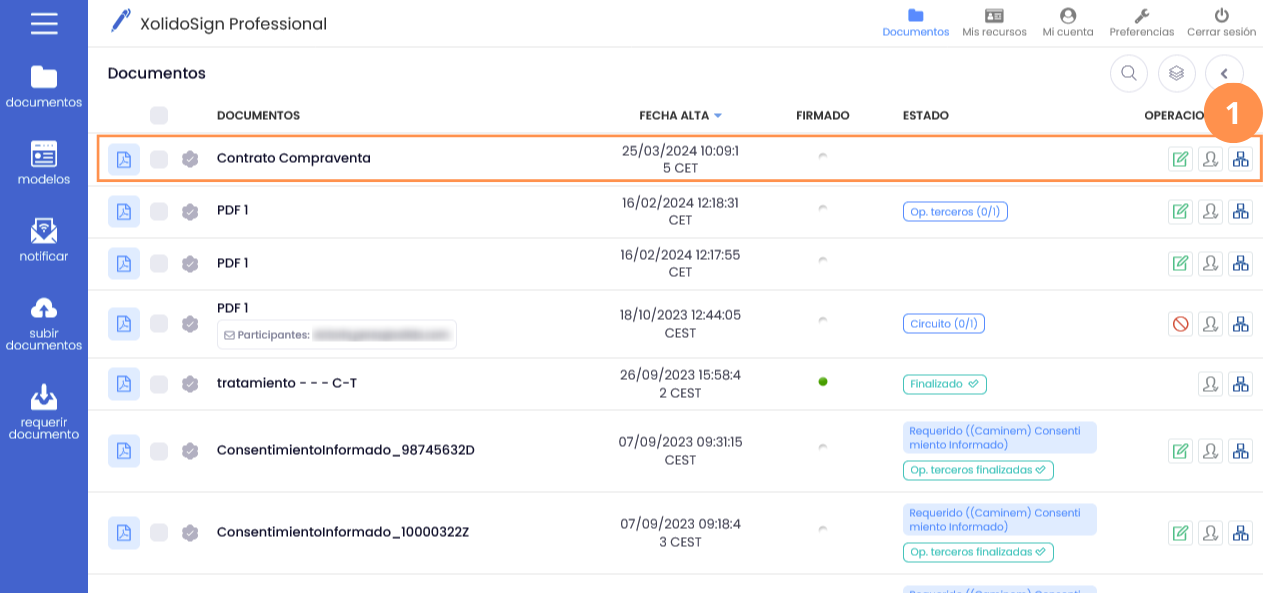
1. Sobre el documento que deseas realizar un circuito de operaciones pulsa sobre el icono "Circuito de operaciones".
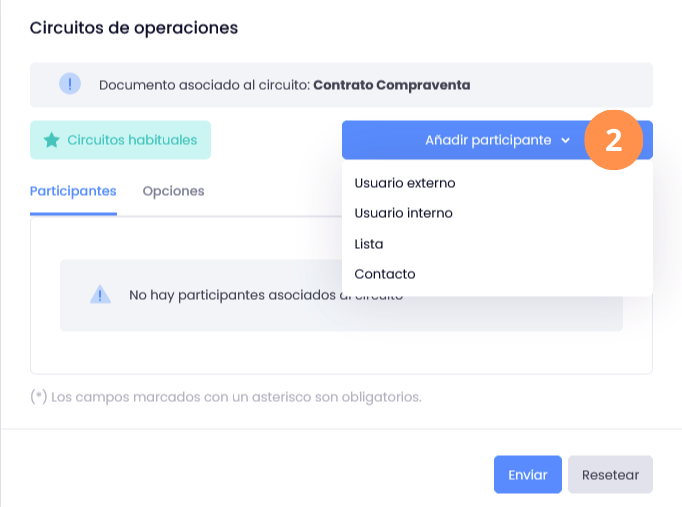
2. Añade los participantes del circuito.
En el desplegable "Añadir participantes" selecciona el tipo de usuario (usuario externo, usuario interno, contacto, lista). Puedes añadir tantos participantes como necesites.
En XolidoSign Professional no existen usuarios internos, el único usuario interno seré yo mismo.
En un mismo circuito o flujo de trabajo pueden intervenir diferentes tipos de usuarios (externo, interno, contacto, lista).
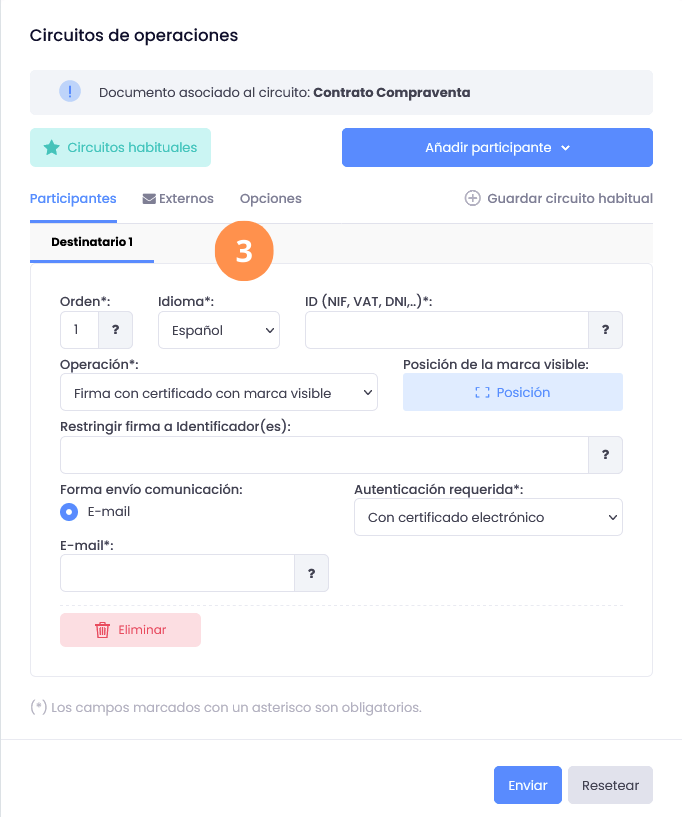
3. Cumplimenta los campos de cada participante en el circuito.
3.1. Orden, NIF y Email del destinatario.
3.2. En el desplegable “Operación” selecciona la acción que deseas solicitar al destinatario.
3.3. Autenticación requerida: selecciona el tipo de autenticación que le requerirás al destinatario para acceder al documento.
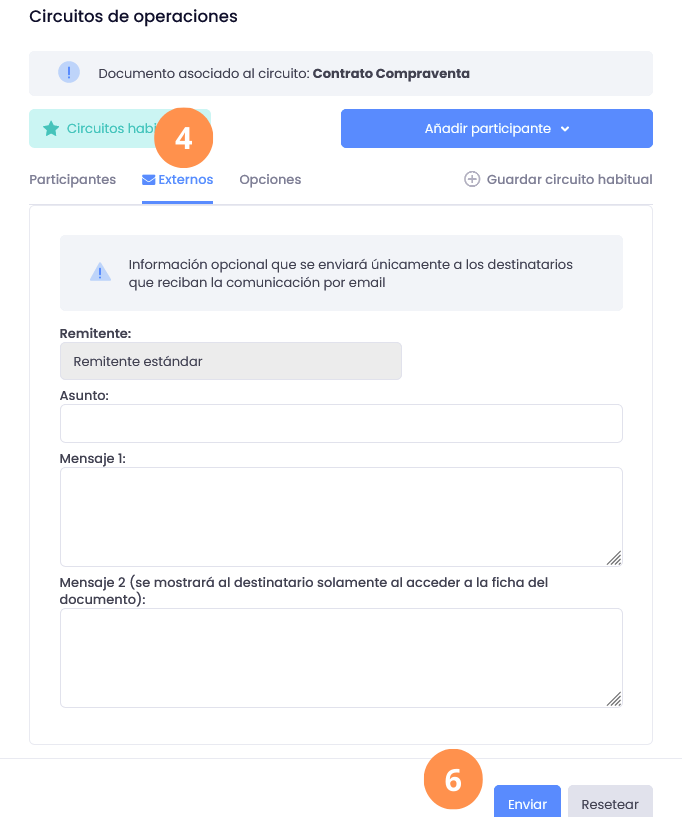
4. Pestaña "Externos":
Cumplimenta el Asunto y mensaje del correo electrónico que les llegarán a los destinatarios.
Hay que tener en cuenta que la información es común para todos los usuarios externos.
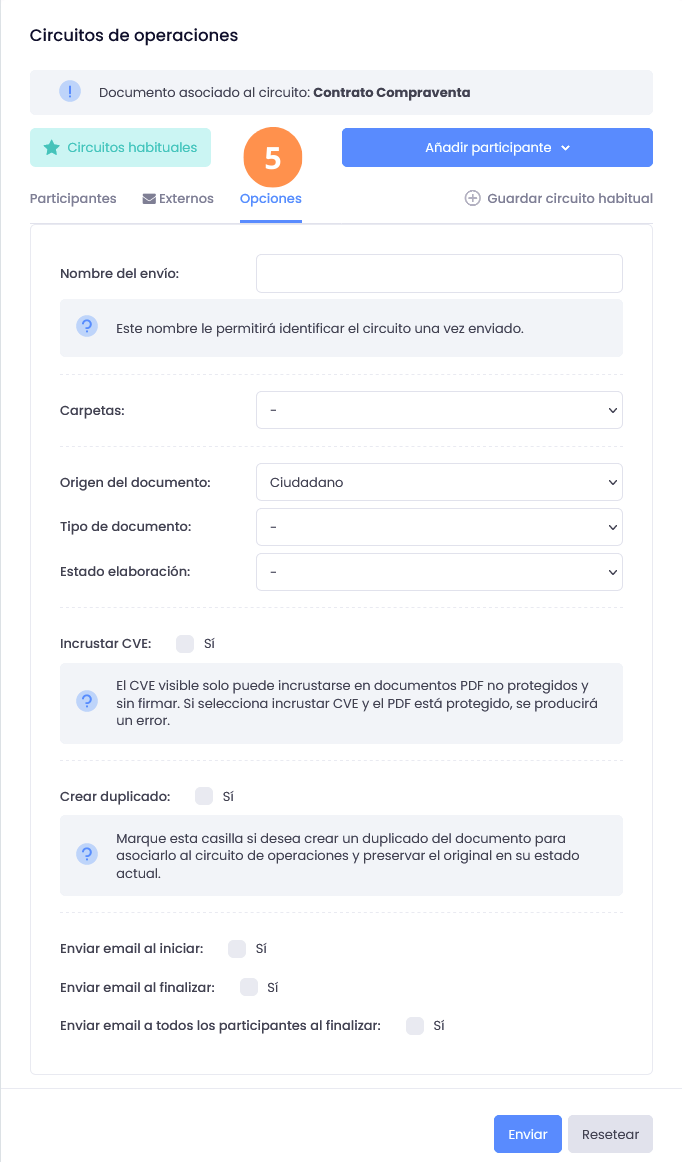
5. Pestaña "Opciones", nos da la oportunidad de asignar determinados valores al documento que participa en el circuito.
- Nombre del envío: nos permite identificar el circuito una vez enviado.
- Metadatos del documento: se puede cumplimentar los metadatos del documento que vamos a enviar (es opcional).
- Incrustar CVE: si marca sí, se introduce un CVE visible en el documento.
- Crear duplicado del documento: marque sí, si desea crear un duplicado del documento y preservar el original.
- Enviar email al iniciar: si marcamos sí, nos permite escribir una relación de emails, a los que se les comunicará el inicio del circuito.
- Enviar email al finalizar: si marcamos sí, nos permite escribir una relación de emails, a los que se les comunicará la finalización del circuito.
- Enviar email a todos los participantes al finalizar: permite comunicar a todos los participantes del circuito que todas las operaciones requeridas sobre el documento han finalizado.
6. Finalmente, y una vez cumplimentados los campos necesarios, pulsamos el botón “Enviar”.
- Ver vídeo -
Productos Xolido
Infraestructura TI y servicios en la nube
Contacto y soporte
Quiénes somos
